| 从零开始搭建wordpress个人博客图文教程 | 您所在的位置:网站首页 › mediawiki搭建教程 › 从零开始搭建wordpress个人博客图文教程 |
从零开始搭建wordpress个人博客图文教程
|
从零开始搭建wordpress个人博客图文教程 在闲暇时间搭建了一个个人博客网站,,欢迎大家前来参观。 搭建网站采用的是wordpress一站式搭建,过程还是挺简单的,这里我将整个步骤记录下来,你也可以搭建属于自己的个人网站。 一、 准备工作1.1 一台服务器我购买的是腾讯云服务器,也可以选择市场上的其他大厂服务器,大家可以点击链接领取优惠并购买。服务器的话我这里选择Ubuntu 22.04 LTS,也可以选择CentOS等。(不要选择阿里云的Ubuntu 14.04和22.04,后续有模块安装会有问题,避免不必要的麻烦) 腾讯云 阿里云 华为云1.2 一个域名购买完服务器,可以通过公网ip直接登录,但是总归不太美观,想要正常运营你的网站肯定需要一个备案的域名。这里在云服务器的厂商可以直接购买域名并备案。 1.3 ssh软件我使用的是secureCRT,可以选择自己熟悉的ssh软件进行连接,如xshell,putty等。 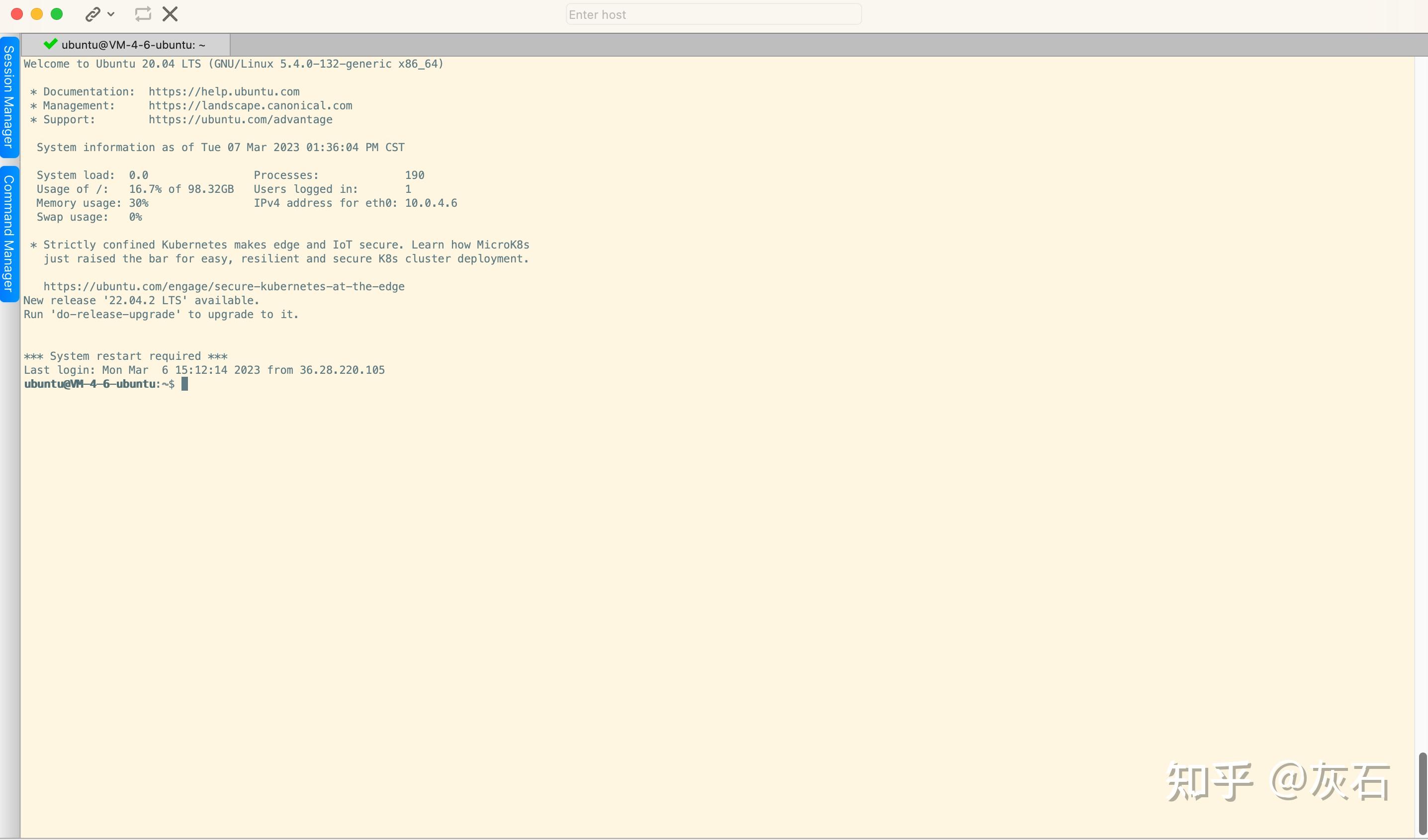 二、 部署wordpress 二、 部署wordpress这里我们使用linux命令行的方式手动部署网站,如果大家对linux不熟悉,也可以通过宝塔面板进行安装,不过这里还是推荐使用命令行手动安装的方式,一方面可以熟练linux的基础使用,另一方面也方便后期运维。 2.1 部署LNMP2.1.1 LNMP是什么?LNMP是 Linux + Nginx + MySQL + PHP 组合的缩写。 采用Linux、PHP、MySQL的优点我们不必多说。 Nginx是一个小巧而高效的Linux下的Web服务器软件,是由 Igor Sysoev 为俄罗斯访问量第二的 http://Rambler.ru 站点开发的,已经在一些俄罗斯的大型网站上运行多年,目前很多国内外的门户网站、行业网站也都在是使用Nginx,相当的稳定。Nginx相当的稳定、功能丰富、安装配置简单、低系统资源…… 但是以上软件的编译安装需要输入大量的命令,如果是配置生产环境需要耗费大量的时间。使用一键安装包,无需一个一个的输入命令,无需值守,编译安装优化编译参数,提高性能,解决不必要的软件间依赖,特别针对配置自动优化。 2.1.2 部署流程执行 screen -S lnmp 如果提示screen: command not found 命令不存在可以执行:yum install screen 或 apt-get install screen安装 tips:因为lnmp整体安装时间较久,我们通过putty或者SecureCRT安装lnmp时,网络突然掉线或者不小心putty被关掉等等原因,造成lnmp安装过程被中断怎么办,其实防止这种现象很简单,只要在安装lnmp前执行screen命令就可以了 如果网络掉线,可以重新连接SSH,再执行 screen -r lnmp 就会看到你的lnmp安装进程。 安装lnmp1.9,解压并执行 wget http://soft.vpser.net/lnmp/lnmp1.9.tar.gz -cO lnmp1.9.tar.gz && tar zxf lnmp1.9.tar.gz && cd lnmp1.9 && ./install.sh lnmp 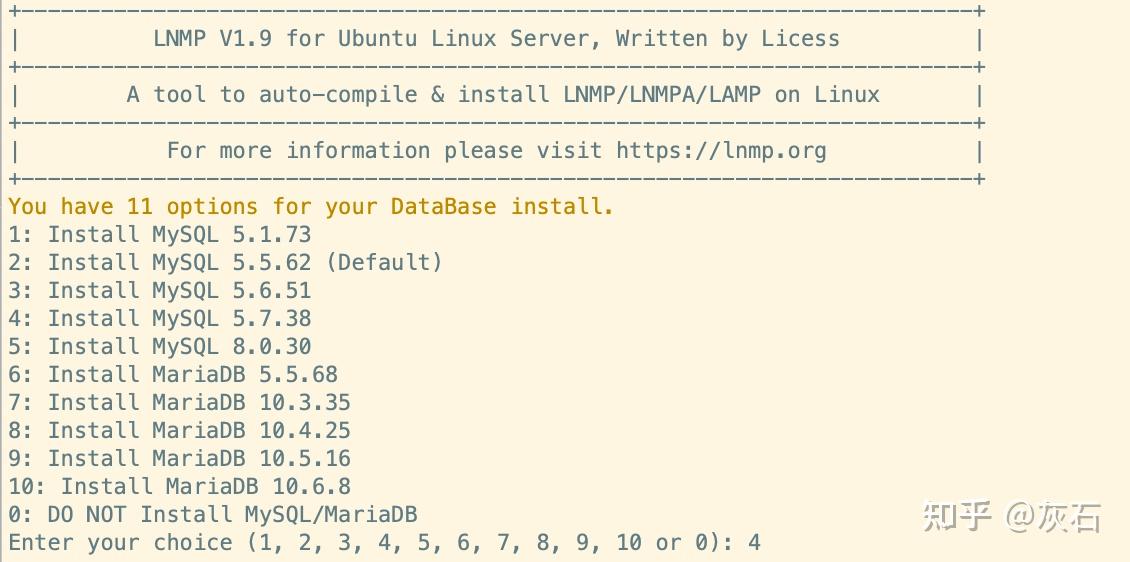 这里选择mysql5.7 Using Generic Binaries [y/n]: 这个默认回车或者输入y都行(这里如果输入错误回退需要按住ctrl键) Please setup root password of MySQL. Please enter: 输入mysql root密码 默认开启InnoDB Storage php我安装的是7.4.30  其他都默认 开始漫长的安装过程,速度取决于服务器性能。 看到Nginx: OK,MySQL: OK,PHP: OK等字样,以及最后的 Install lnmp V1.9 completed! enjoy it.说明安装成功  2.1.3 测试nginx 2.1.3 测试nginx在浏览器输入我们服务器的ip(如果域名备案好了可以直接使用域名) 如果看到以下页面则说明nginx启动成功  如果无法访问,可能是服务器安全策略里没有开启80接口的访问权限 2.1.4 mysql创建新用户,以及wordpress表mysql -uroot -p Enter password: mysql>创建wordpress数据库 create database wordpress; 创建wordpress用户,尽量避免直接用root,***替换为自己的密码 CREATE USER 'wordpress'@'localhost' IDENTIFIED BY '***'; 给新用户授权所有的wordpress库中的表 GRANT ALL ON wordpress.* to 'wordpress'@'localhost'; 刷新权限 flush privileges; 退出mysql,输入 exit;  环境都准备好了,接下来就是安装我们的建站平台,wordpress了! 2.1.5 安装wordpress下载wordpress并解压到/home/wwwroot目录下 wget https://cn.wordpress.org/latest-zh_CN.zip && unzip latest-zh_CN.zip -d /home/wwwroot 然后编辑nginx的配置文件 vim /usr/local/nginx/conf/nginx.conf 找到server节点,将根目录下root的路径,default替换为wordpress   重新加载nginx nginx -s reload 三、 配置wordpress3.1 页面配置完成上述步骤后,我们重新访问http://ip, 如果显示如下界面,说明部署成功了。 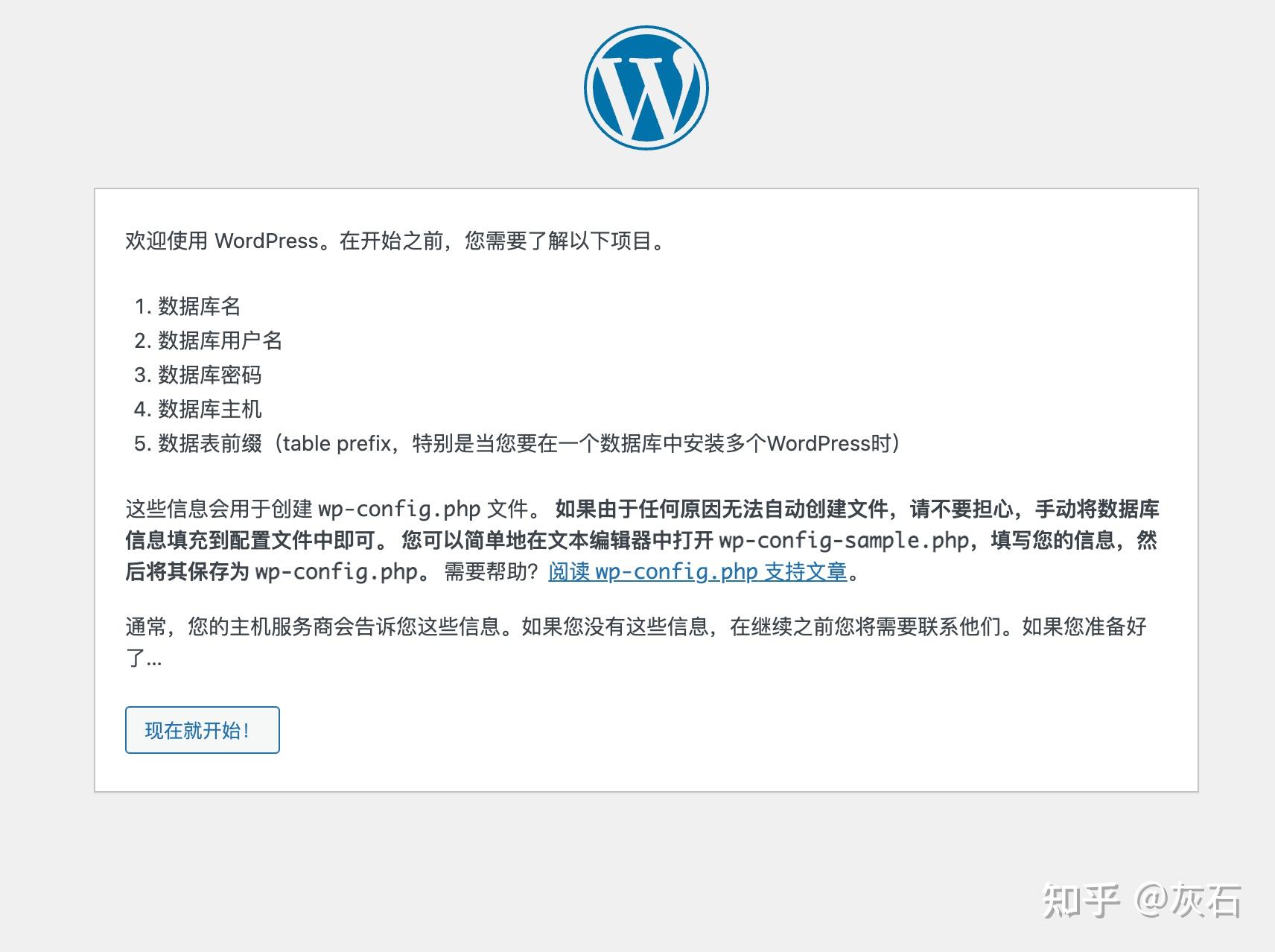 点击现在就开始!开始配置wordpress 然后按照下面这个填写,密码填写刚才mysql创建新用户wordpress的密码  点击提交,如果出现以下界面:  我们进行以下命令,新建wp-config.php文件 cd /home/wwwroot/wordpress vim wp-config.php 然后将网页上的内容复制进去,如果粘贴的时候会自动加上//等的话,在vim界面输入:set paste,然后再insert模式复制粘贴 最后配置站点信息,这里的信息是用于登录网站后台,请记住用户名密码。  点击安装wordpress  3.2 权限组修正 3.2 权限组修正一般不会出现上面的需要我们手动新建wp-config.php的情况,当出现时,大概率是因为我们wordpress的目录权限为root,nginx没有权限在该目录下新建文件,也会导致之后安装主题和插件时提示需要ftp用户名密码,我们用root权限进入: cd /home/wwwroot/ ll 我们看到wordpress的用户和用户组是root权限的 执行以下命令 chown -R www:www /home/wwwroot/wordpress/  看到成功将用户组改成了www,我们就可以继续后面的主题和插件安装了 四、 安装主题与插件4.1 安装主题在外观-主题界面,我们可以看到已经安装的主题,点击安装主题可以搜索想要的主题,也可以通过网上搜索自己想要的主题通过本地上传zip包的方式安装。尽量不要用自带的主题,丑。。Argon是我当前在用的,网上找的一款主题  4.2 安装插件 4.2 安装插件主要推荐一个Markdown编辑器插件,WP Editor.md 可以方便的编辑文章  其他有很多有特色的主题,大家可以根据需要自行在插件页搜索或者网上下载zip包自行上传 五、 配置https域名备案完成后,我们可以在服务器网站上申请的ssl证书,我们申请免费的就行。然后有了证书后可以下载,我们要下载nginx适配的证书 我们将下载下来的文件解压,主要要用到里面的.gem结尾的文件以及.key结尾的文件  找到对应nginx.conf的路径 find / -name nginx.conf /usr/local/nginx/conf/nginx.conf可以把证书放在nginx.conf同一个目录下 然后编辑 vim /usr/local/nginx/conf/nginx.conf 找到server 注释原来的listen 80那行 增加 listen 443 ssl; ssl_certificate slhnb.fun_bundle.pem; ssl_certificate_key slhnb.fun.key;重启nginx systemctl restart nginx 接下来就可以用https://域名来访问啦 |
【本文地址】